¿Cómo modificar la alerta sobre la fecha de vencimiento/próximo plazo en Excel?
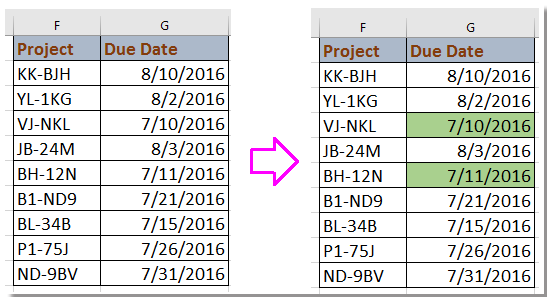
A veces, podemos registrar tareas y sus fechas de vencimiento correspondientes en una hoja de Excel. ¿Alguna vez te has preguntado si hay alguna manera de configurar una alerta para la fecha de vencimiento próxima de la misión con el fin de instarte a mejorar la eficiencia del trabajo? Aquí te presento algunos trucos interesantes para ayudarte a modificar la fecha de vencimiento próxima en Excel.
Crear una alerta sobre la fecha de vencimiento próxima con una fórmulaCrear una alerta sobre la fecha de vencimiento próxima con Formato Condicional
Seleccionar y resaltar la fecha de vencimiento próxima con Kutools para Excel
Crear una alerta sobre la fecha de vencimiento próxima con una fórmula
Para alertar sobre un plazo próximo, puedes aplicar una fórmula para manejarlo.
Por ejemplo, aquí modifico las fechas de vencimiento que ya pasaron o están dentro de la próxima semana.
Selecciona una celda en blanco junto a la columna de tiempo de vencimiento, por ejemplo H2, introduce esta fórmula =SI(G2<(HOY()+7),"<<<",""), y arrastra el controlador de autocompletar sobre las celdas donde deseas aplicar esta fórmula. Ver captura de pantalla:
Consejo: Hoy es 7/7/2016 cuando escribo este artículo.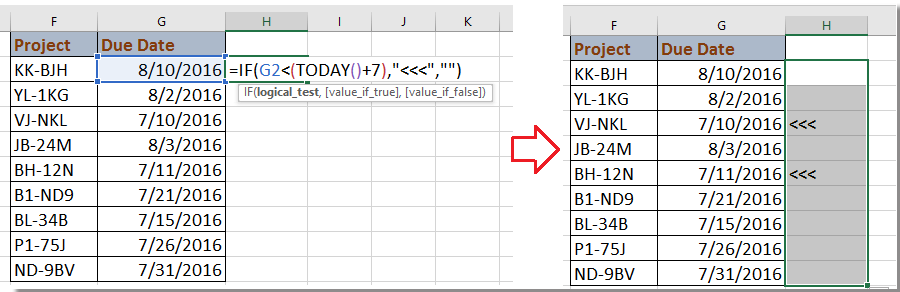
En la fórmula anterior, G2 es la fecha que usas, 7 significa que la fórmula verificará la fecha que está dentro o después de 7 días a partir de hoy, y <<< es el marcador de alerta, puedes cambiarlos según lo necesites.
Crear una alerta sobre la fecha de vencimiento próxima con Formato Condicional
En Excel, la función Formato Condicional se utiliza ampliamente; de hecho, también puedes aplicar una regla en Formato Condicional para crear una alerta sobre las fechas de vencimiento próximas.
1. Selecciona las fechas para las cuales deseas hacer una alerta, y haz clic en Inicio > Formato Condicional > Nueva Regla. Ver captura de pantalla: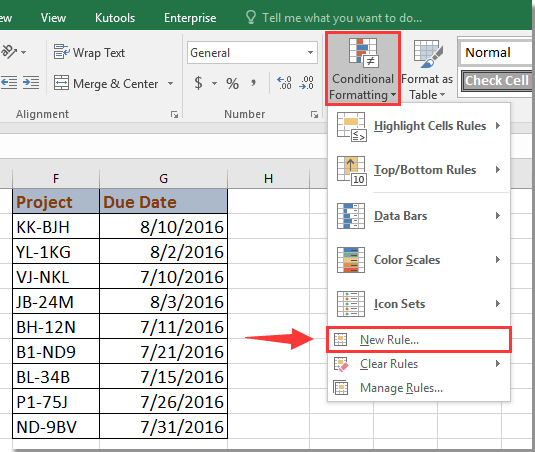
2. La Nueva Regla de Formato diálogo, haz clic en Formatear solo celdas que contienen desde el Seleccionar un Tipo de Regla sección, y ve a Formatear celdas solo con sección, selecciona Valor de Celda de la primera lista, y Menor que de la segunda lista, luego introduce esta fórmula =hoy()+7 en la tercera casilla de texto. Luego haz clic en Formato para ir al Formato de Celdas diálogo, bajo la pestaña Relleno pestaña, selecciona un color que quieras usar para resaltar la fecha de vencimiento próxima. Ver captura de pantalla: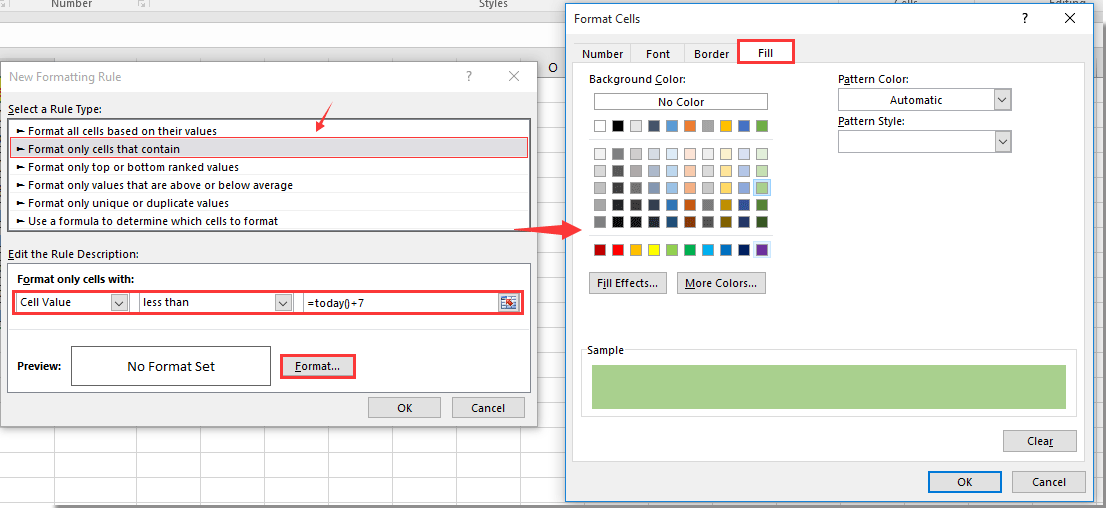
3. Haz clic en Aceptar > Aceptar para cerrar los diálogos. Ahora las fechas que son anteriores a 7 días desde hoy (7/7/2016) han sido resaltadas. Ver captura de pantalla: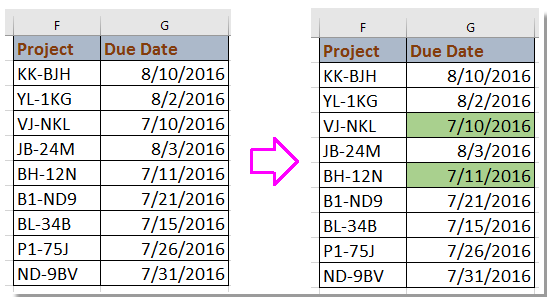
Seleccionar y resaltar la fecha de vencimiento próxima con Kutools para Excel
Si tienes Kutools para Excel, puedes aplicar su utilidad Seleccionar Celdas Específicas para seleccionar y resaltar rápidamente las fechas próximas.
Después de instalar gratuitamente Kutools para Excel, por favor sigue los siguientes pasos:
1. Selecciona una celda en blanco junto a las fechas que deseas seleccionar, D17, por ejemplo, e introduce esta fórmula =HOY()+7, ahora obtienes la fecha que es posterior a 7 días desde hoy. Ver captura de pantalla: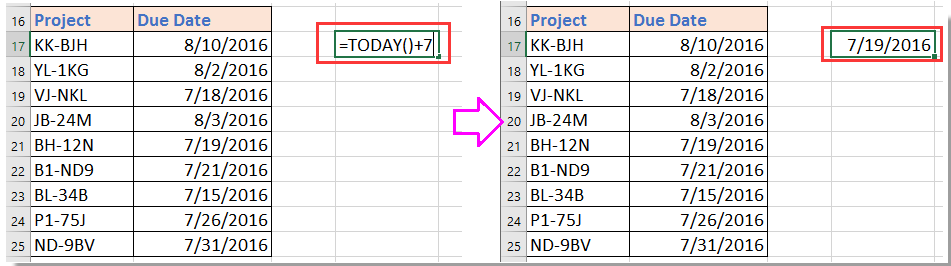
2. Selecciona las fechas en las que deseas encontrar las fechas próximas, y haz clic en Kutools > Seleccionar > Seleccionar Celdas Específicas. Ver captura de pantalla:
3. En el Seleccionar Celdas Específicas diálogo, especifica el tipo de selección que deseas, y haz clic en Menor que de la primera lista desplegable bajo Especificar tipo sección, y haz clic en para seleccionar la celda de fórmula que usaste en el paso 1. Ver captura de pantalla:
para seleccionar la celda de fórmula que usaste en el paso 1. Ver captura de pantalla: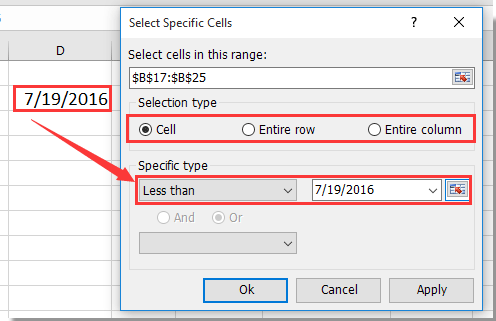
4. Haz clic en Aceptar. Y las fechas de vencimiento próximas han sido seleccionadas, y puedes resaltarlas con fondo u otros formatos. Ver captura de pantalla: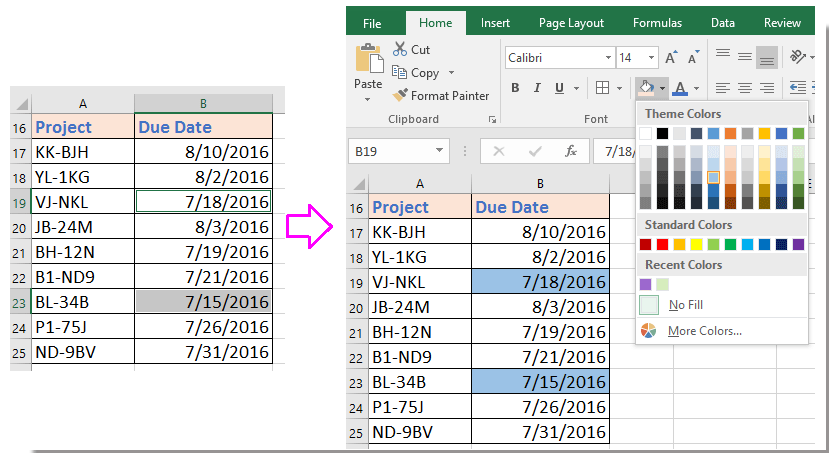
Demostración: Seleccionar y resaltar la fecha de vencimiento próxima con Kutools para Excel
Las mejores herramientas de productividad para Office
Mejora tu dominio de Excel con Kutools para Excel y experimenta una eficiencia sin precedentes. Kutools para Excel ofrece más de300 funciones avanzadas para aumentar la productividad y ahorrar tiempo. Haz clic aquí para obtener la función que más necesitas...
Office Tab incorpora la interfaz de pestañas en Office y facilita mucho tu trabajo
- Habilita la edición y lectura con pestañas en Word, Excel, PowerPoint, Publisher, Access, Visio y Project.
- Abre y crea varios documentos en nuevas pestañas de la misma ventana, en lugar de hacerlo en ventanas separadas.
- ¡Aumenta tu productividad en un50% y reduce cientos de clics de ratón cada día!
Todos los complementos de Kutools. Un solo instalador
El paquete Kutools for Office agrupa complementos para Excel, Word, Outlook y PowerPoint junto con Office Tab Pro, ideal para equipos que trabajan en varias aplicaciones de Office.
- Suite todo en uno: complementos para Excel, Word, Outlook y PowerPoint + Office Tab Pro
- Un solo instalador, una licencia: configuración en minutos (compatible con MSI)
- Mejor juntos: productividad optimizada en todas las aplicaciones de Office
- Prueba completa de30 días: sin registro ni tarjeta de crédito
- La mejor relación calidad-precio: ahorra en comparación con la compra individual de complementos